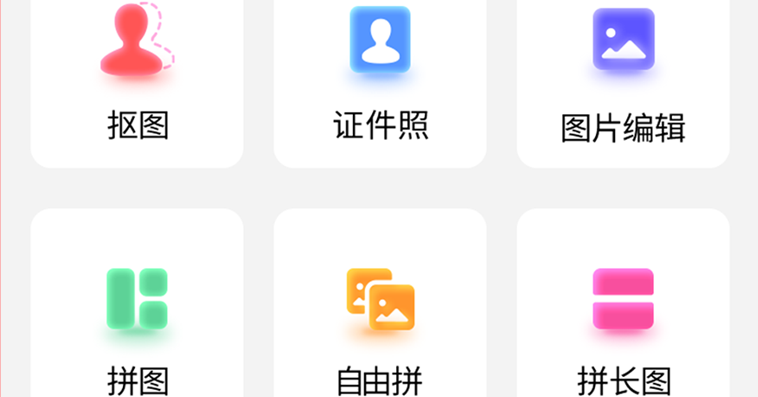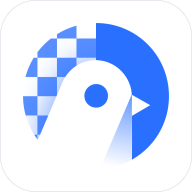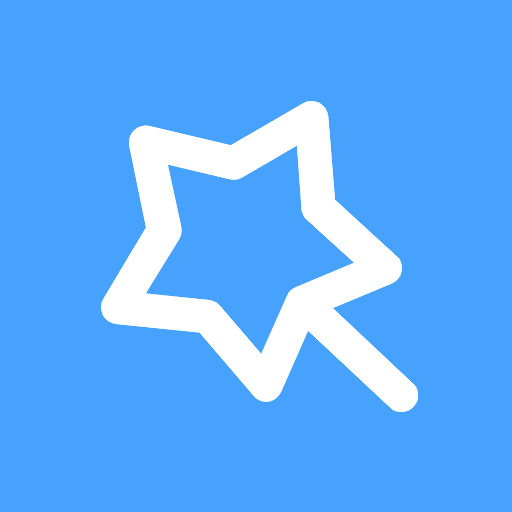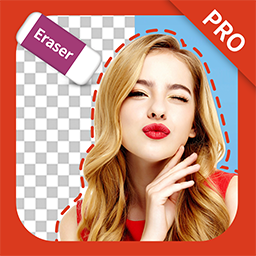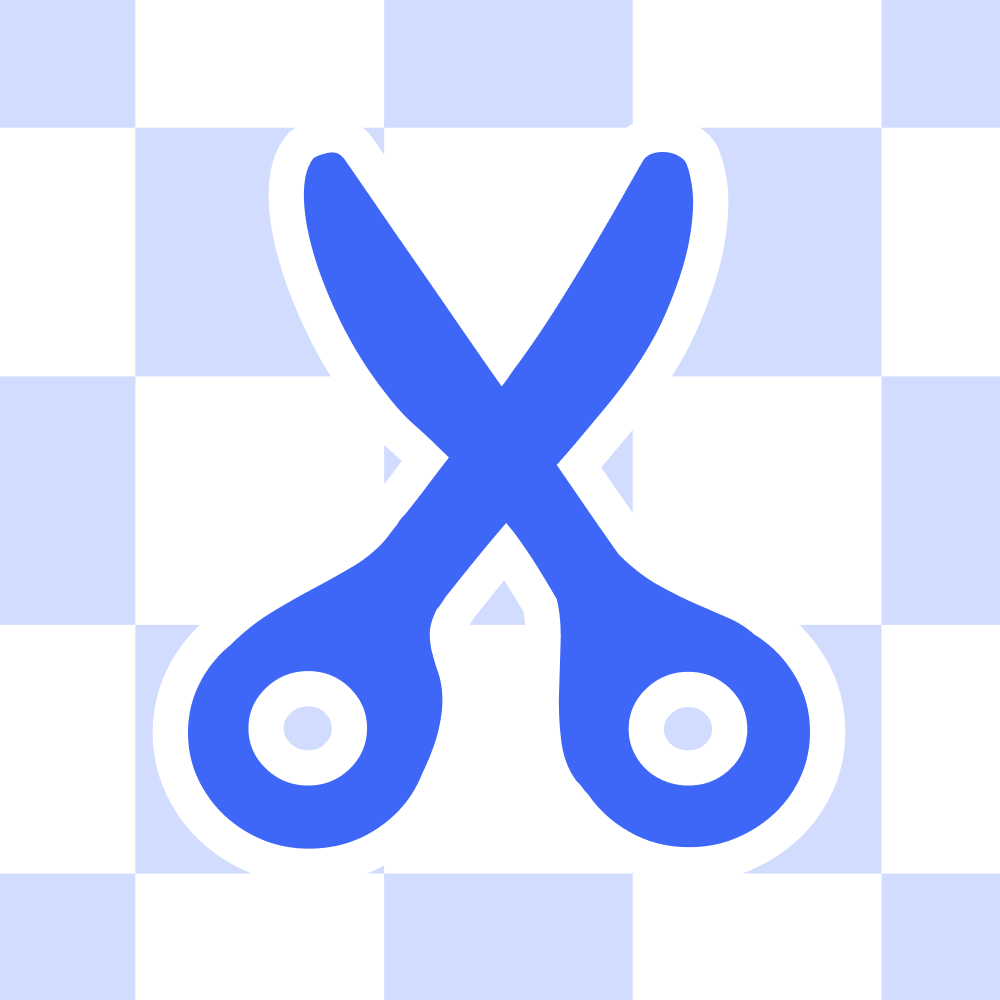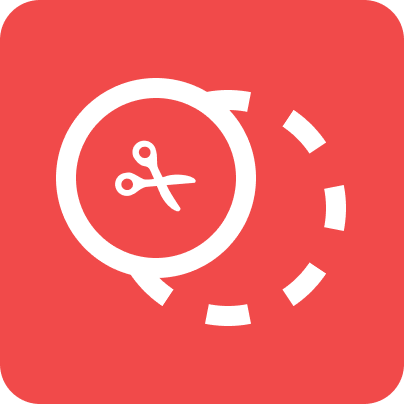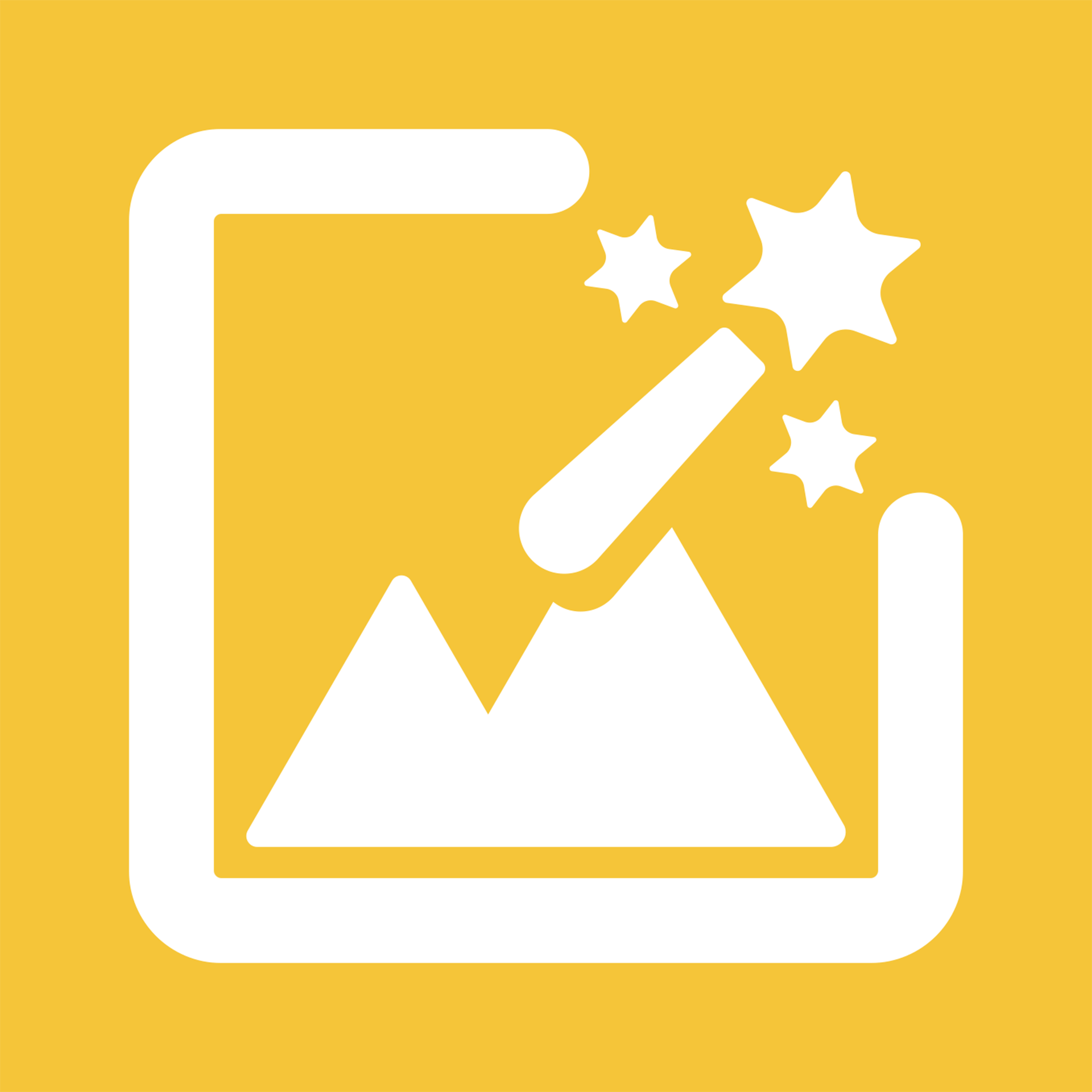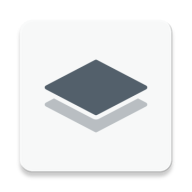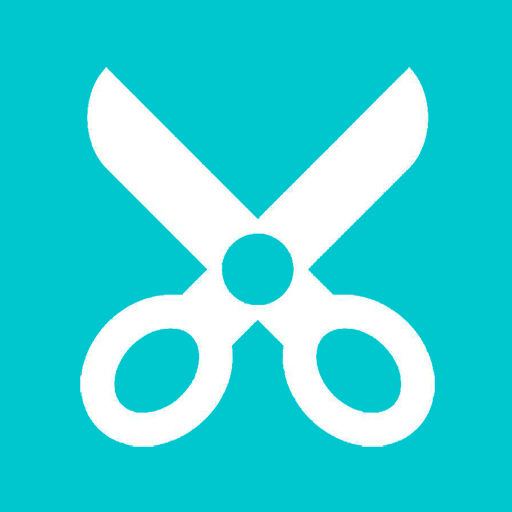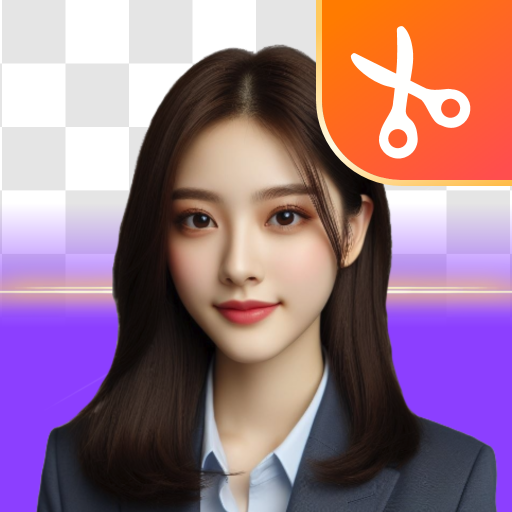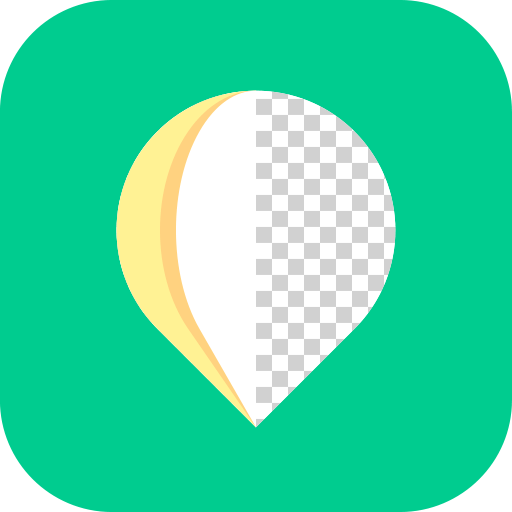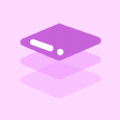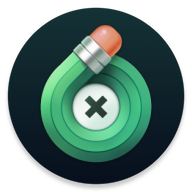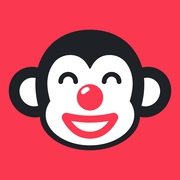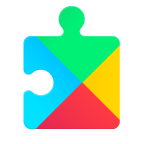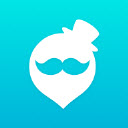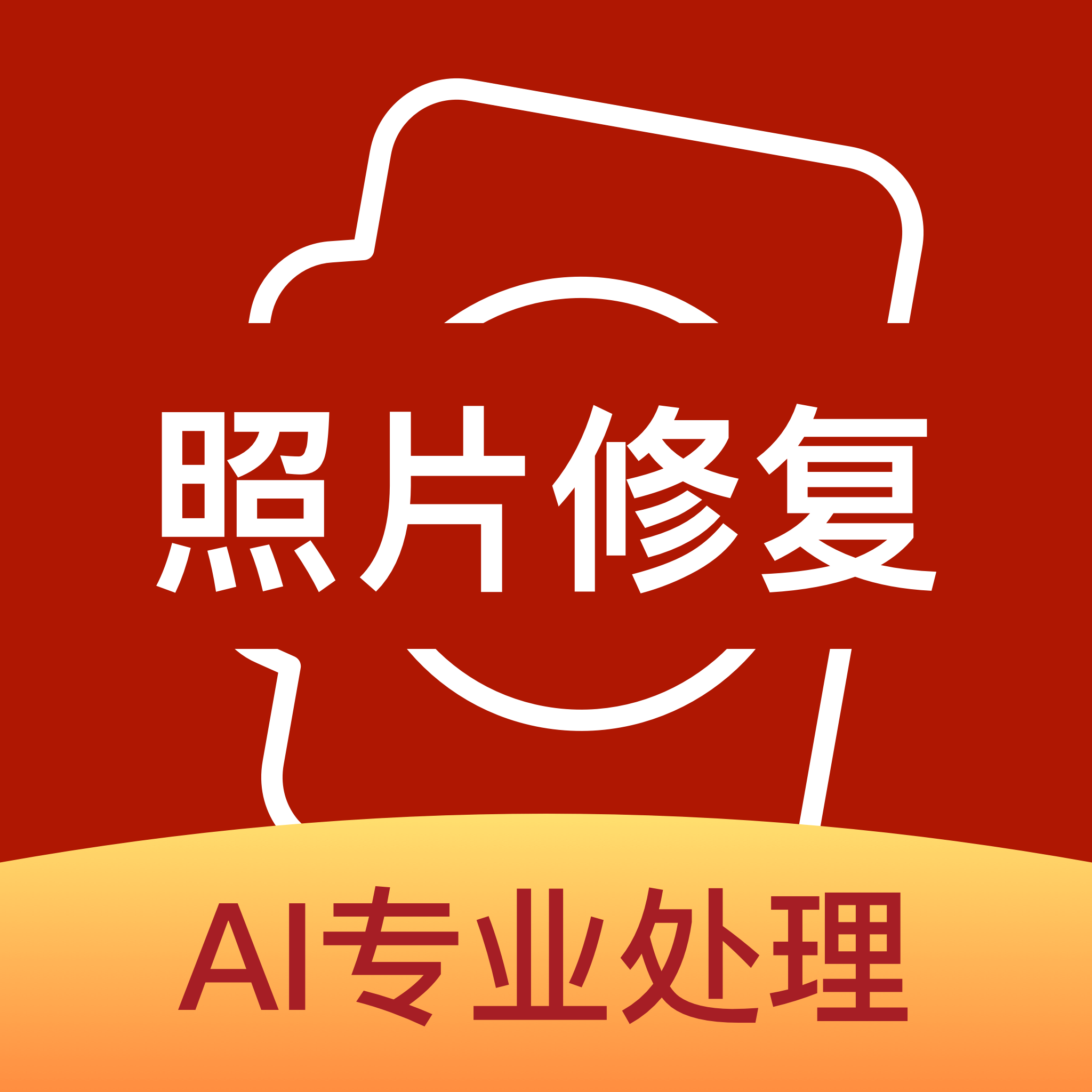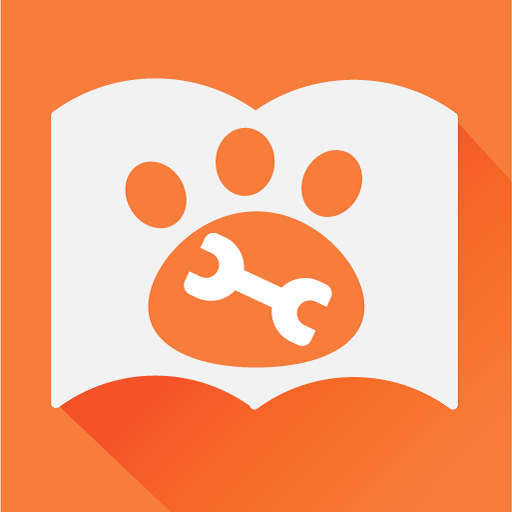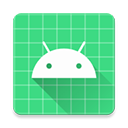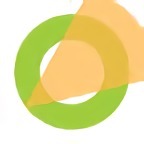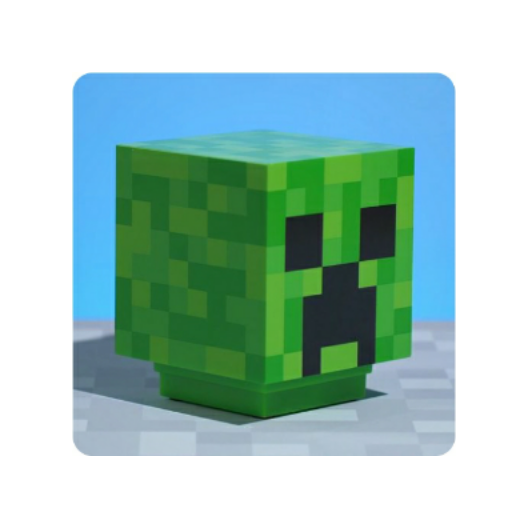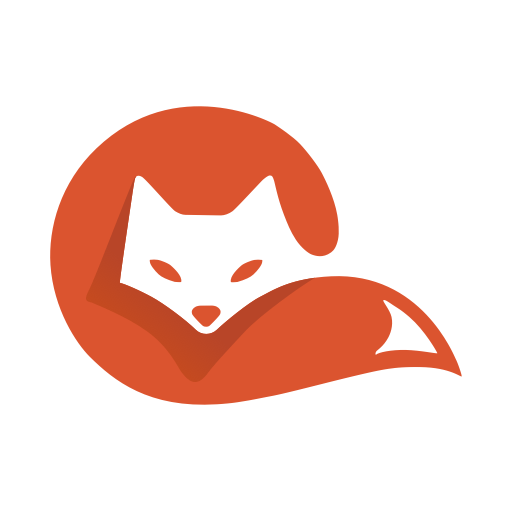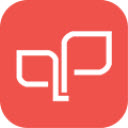- 简介
- 应用截图
- 应用信息
- 相关版本
- 专题推荐
应用介绍
光影魔术手官网版可以帮助用户解决各种抠图问题。用户可以利用软件对图片进行修改,修改后就可以直接进行保存分享。软件还能进行批处理,帮助一次性解决问题。软件还有非常多的功能,这些能更好的帮助用户解决各种问题。
光影魔术手官网版介绍
一款免费的照片处理软件,它拥有强大的照片后期处理功能,包括调整色彩、磨皮、修复、裁剪等功能。
光影魔术手官网版功能
1、图片导入:支持多种格式的图片导入,包括JPG、PNG、BMP等格式。用户可以轻松地将自己的照片导入到软件中进行后期处理。
2、基础调整:提供了色彩、亮度、对比度等基础调整功能,用户可以根据自己的需求对照片进行基础的调整和美化。
3、高级修复:提供了多种高级修复功能,如磨皮、去噪和修复瑕疵等。这些功能可以帮助用户对照片进行更加细致的修复和美化。
4、裁剪和构图:支持多种裁剪模式和构图方式,用户可以根据自己的需求对照片进行裁剪和构图,使照片更加美观。
5、批量处理:拥有批处理功能,可以同时对各种图片进行操作,节省用户的时间和精力。
光影魔术手官网版如何抠图
1、首先我们需要将软件打开,然后在软件的左上角有一个打开的选项,将其点击一下,在打开的窗口中将我们需要抠图的图片添加进来。
2、然后在页面上的画笔功能旁边有一个三角形的符号将其点击一下打开,在打开的选项中选择【抠图】
3、接着在复选项中就会看到有四种抠图模式,你需要根据自己抠图的图片来选择抠图的模式,小编的这张图比较简单,只需要将卡通人物抠图下来就可以了,那么就直接使用【自动抠图】会方便很多。
4、进入到【自动抠图】页面中,由于该图片的背景是白色的,衣服也是白色的,那么直接点击右侧的【选中笔】,将白色背景点击一下选中。
5、选中之后,我们可以看到眼睛和衣服由于是白色的,因此也被选中了,那么我们需要将眼睛、衣服和鞋子那部分的白色取消选中。
6、那么就需要用【删除笔】来操作,用删除笔将眼睛、衣服以及鞋子那部分白色点击一下就会删除选中。
7、这时我们就会看到图片只选中了白色的背景,然后将下方的【非选中区域】勾选上,点击【替换背景】。
8、进入到替换背景页面之后,在右侧你可以选择自己喜欢的颜色作为该图片的背景颜色,或者将自己电脑中的图片添加进来作为背景颜色,勾选【图片背景】,点击【选择图片】。
9、将作为背景的图片添加进来之后,我们拖动一下抠图的图片,拖动到合适的位置,并调整一下大小就好了,然后点击【另存为】即可
光影魔术手官网版评价
支持多种插件扩展,可以让用户根据自身需求进行更加丰富的照片处理和美化,是一款非常值得推荐的软件。
应用截图
应用信息
- 当前版本:1.8.1
- 更新日期:2023-10-30 09:41
- 应用大小:24.93M
- 开发者:暂无资料
- 包名:com.gymss
- MD5:6c0e2ce28e9a7aa18adfbf86c7d31b9b
- 权限说明:点击查看
- 隐私说明:点击查看
相关版本
其他版本下载地址
-
光影魔术手查看详情
排行榜